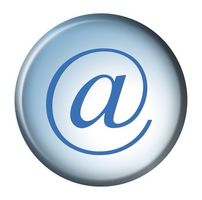So richten Sie einen Exchange-Server mit Windows Mail
Microsoft Exchange Server ist ein Typ des e-Mail-Servers, behandelt mehrere Benutzer-Mail-Dienste, und wird häufig in Büros, Firmen oder Universität Einstellungen verwendet. Internet-Service-Provider nutzen auch Exchange. Ein Exchange-Benutzer erhält eine e-Mail-Adresse, Passwort und e-Mail-Server-Informationen vom Administrator. Diese Informationen werden in einem e-Mail-Programm wie Windows Mail, eingegeben, und der Benutzer kann zum Senden/Empfangen von e-Mails.
Anweisungen
1 Öffnen Sie Windows Mail. Klicken Sie auf "Start", "Alle Programme", und wählen Sie das Symbol "Windows Mail".
2 Klicken Sie auf "Tools", befindet sich auf der oberen Menüleiste.
3 Wählen Sie "Konten" und dann "neu". Ein neues Fenster wird geöffnet und Sie gefragt, welche Art der Dienstleistung, die Sie erstellen möchten. Klicken Sie auf das Symbol "E-mail-Konto" und wählen Sie "Weiter".
4 Geben Sie Ihren Anzeigenamen ein. Dies ist, was die e-Mail-Empfängern angezeigt werden, wenn sie eine e-Mail von Ihnen erhalten. Halten Sie es professionelle indem Sie Ihren vor- und Nachnamen eingeben. Klicken Sie auf "Weiter".
5 Exchange e-Mail-Adresse eingeben. Dies ist die e-Mail-Adresse, die Sie von Ihrem Arbeitgeber oder Internet Service Provider erhalten haben. Ein Beispiel wäre [email protected]. Klicken Sie auf "Weiter".
6 Wählen Sie den e-Mail-Server. Ihr e-Mail-Provider hätte Sie den Typ der Verbindung gegeben, die der Exchange-Server verwendet. Am häufigsten ist "POP3."
7 Geben Sie den Exchange-Server die eingehenden Mail-Server. Dies kann sein "exchange.companyname.com" oder was auch immer vom Administrator zur Verfügung gestellt wurden, die Ihre e-Mail-Adresse eingerichtet.
8 Geben Sie den Exchange-Server der Mailserver ausgehende. Dies wird höchstwahrscheinlich "exchange.companyname.com" auch sein.
9 Setzen Sie ein Häkchen neben "erfordert Postausgangsserver (SMTP) Authentifizierung," befindet sich direkt über die Schaltfläche "Weiter". Klicken Sie auf "Weiter".
10 Geben Sie in Ihrem Exchange-Server-Benutzernamen. Sehr wahrscheinlich ist dies das gleiche wie Ihre e-Mail-Adresse. Es wird in einigen Office-Umgebungen in einem Nachname.Vorname-Format.
11 Geben Sie das Passwort zur Verfügung gestellt durch den Administrator, die Ihre e-Mail-Adresse eingerichtet. Setzen Sie ein Häkchen neben "Kennwort speichern", so dass Sie nicht diese jedes Mal eingeben, Sie senden oder empfangen von e-Mail.
12 Klicken Sie auf die Schaltfläche "Fertigstellen". Sie gelangen zu dem Hauptschirm Windows Mail, auch genannt den Posteingang. Klicken Sie auf das Symbol "Senden/empfangen" zum Herstellen einer Verbindung mit Ihrem Exchange-Server.